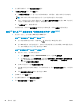HP LaserJet Pro MFP M225, M226-User Guide
3. 在左侧导航窗格中,单击网络文件夹设置链接。
4. 在网络文件夹配置页中,单击新建按钮。
a. 在网络文件夹信息部分,输入显示名称和网络路径。如果需要,请输入网络用户名和密码。
注:网络文件夹必须共享此功能才能工作。仅可与您或其他用户共享此功能。
b. 可选: 要保护该文件夹免受未授权访问,请在用 PIN 保护文件夹访问部分输入 PIN。每次有用
户使用“扫描到网络文件夹”功能时,都将需要此 PIN。
c. 在扫描设置部分,调整扫描设置。
查看所有信息,然后单击保存并测试以保存信息并测试连接,或单击仅保存以仅保存信息。
通过 HP 嵌入式 Web 服务器设置“扫描至网络文件夹”功能 (OS X)
1. 使用以下方法之一打开内嵌式 Web 服务器 (EWS) 接口。
使用 Web 浏览器打开 HP 内嵌式 Web 服务器 (EWS)
a.
在产品控制面板的主屏幕中,轻触网络
按钮以显示 IP 地址或主机名。
b. 打开 Web 浏览器,然后在地址行中,按照在产品控制面板上显示的那样键入该 IP 地址或主机
名。按计算机键盘上的返回键。随后将打开 EWS。
使用 HP 实用程序打开 HP 嵌入式 Web 服务器 (EWS)
a. 使用以下方法之一打开 HP 实用程序:
●
打开应用程序,然后打开 Hewlett-Packard 文件夹。选择 HP 实用程序。
●
在 Apple 菜单中,打开系统首选项,然后选择打印和传真、打印和扫描或打印机和扫描
仪。从左侧面板的打印机列表中选择该产品。单击选项与耗材,单击实用程序选项卡,
然后单击打开打印机实用程序。
b. 在 HP 实用程序中,选择扫描到网络文件夹。
c. 按照 HP 实用程序中的说明来配置一个共享网络文件夹。单击帮我执行此操作按钮,以获得详
细说明。
d. 单击注册我的共享文件夹按钮。随后将打开 EWS。
2. 在 EWS 中,单击扫描选项
卡。
3. 在左侧
导航窗格中,单击网络文件夹设置链接。
4. 单击网络文件夹配置下的新建按钮。
50
第 6 章 扫描 ZHCN